På grund af den voksende popularitet af lydspor i musikindustrien, udvikles et væld af lydfilformater. Flere filer er dog inkompatible. Derfor skal vi nogle gange konvertere en fil til et andet format. For eksempel er en OGG-fil et ældre format, der ikke er meget udbredt; der er også et overførselsproblem, når du flytter det til en anden enhed.
Derfor vil vi i denne artikel demonstrere, hvordan du konverterer OGG til AAC, så du kan fortsætte med at nyde dine yndlingsfiler.
Del 1. OGG vs AAC
1. Hvad er OGG?
En OGG-fil er en type lydfil, der ligner en MP3, der almindeligvis bruges til at gemme musik. Den gemmer lyddata i OGG-beholderformatet, komprimeret ved hjælp af open source Vorbis-lydkomprimeringsteknologien. Medbring desuden sangmetadata, såsom kunstner- og sporoplysninger.
2. Hvad er AAC?
Advanced Audio Coding, eller AAC, er et almindeligt lydbeholderformat til komprimeret digital lyd- og musikdata. Sammenlignet med tidligere lydformater har dette format en overlegen lydkvalitet ved samme bitrate.
Del 2. Top 5 OGG til AAC-konvertere offline og online
1. Brug af Convertio
Convertio er endnu et online konverterværktøj, som du kan bruge til konverter OGG til AAC. Det er vigtigt, at denne applikation er kompatibel på tværs af platforme og er tilgængelig gratis, med undtagelse af en begrænsning på 100 MB filstørrelse. Plus, det letter konvertering gennem brug af et intuitivt navigationsværktøj, da det understøtter en række video- og lydformater. For at hjælpe dig med bedre at forstå, hvordan dette værktøj fungerer, skal du følge den korte oversigt over dets navigation.
Trin 1Upload OGG-fil
Besøg det officielle websted, og klik derefter på Vælg Filer knappen for at importere en OGG-fil.
Trin 2Vælg AAC som lydoutput
Vælg derefter AAC som output fra rullemenuen ved siden af Til-indstillingen.
Trin 3Begynd konverteringsprocessen
Klik på Konvertere knappen for at starte konverteringsprocessen. Vent på, at processen er fuldført, før du downloader filen.

2. Bring FFmpeg i spil
Dette er et freeware-værktøj, der fungerer på Mac, Windows og Linux. Du kan også optage og redigere lyd, video og streaming. En ulempe ved dette værktøj er, at det ikke er et brugervenligt program. Hvis du er nybegynder, kan du finde det svært at navigere. Hvis du vil vide, hvordan FFmpeg konverter OGG til AAC, følg nedenstående trin.
Trin 1Start værktøjet
Kør FFmpeg på din enhed, og brug derefter terminalen til at finde filer på dit skrivebord ved at vælge kommandoen in cd desktop.
Trin 2Indtast koden
Indsæt derefter den nødvendige kode for at FFmpeg kan begynde at fungere.
Trin 3Begynd konverteringen
Gem lyden ved at bestemme det korrekte format for din fil, afhængigt af om det er en lyd- eller videofil.

3. Bruger helt gratis konverter
Derefter har vi den helt gratis konverter. Dette freeware udfører konverteringen i realtid, ligesom du ville gøre, hvis du gemmer en ny fil i et andet format. Programmets brugergrænseflade er utrolig nem og effektiv. Vil du vide, hvordan man konverterer OGG til AAC ved hjælp af dette værktøj? Her er de trin, du skal følge.
Trin 1Kør OGG Converter
Besøg hjemmesiden. Download og installer onlineværktøjet.
Trin 2Vælg OGG-filen
Når softwaren er startet, skal du klikke på Video og lyd ikon. I din mappe skal du vælge den OGG-fil, du ønsker at konvertere.
Trin 3Gem filen til AAC
I den Gem som Type rullemenu, vælg AAC. Indtast derefter navnet på filen under Filnavn og klik Gemme. Tillad, at konverteringsproceduren er fuldført, før du kontrollerer fillagringen.

4. Bedste onlineværktøj ved hjælp af AVAide Free Video Converter
Hvad angår den bedste webbaserede videokonverter, AVAide gratis videokonverter tog topplaceringen på vores rangliste. Ved at bruge dette onlineværktøj kan vi nemt konvertere OGG til AAC i browseren. Mere så, det giver os mulighed for at komprimere, ændre størrelse, ændre og forbedre vores OGG-videoer, før de konverteres. Det vinder tillid fra millioner af brugere på grund af dets portabilitet og kompatibilitet. Derudover har den en høj konverteringsrate og fungerer godt, selv når der konverteres i bulk. Alt hvad du skal bruge i en konverter kan findes her. Begynd med at følge instruktionerne.
Trin 1Besøg den officielle hjemmeside
Gå til AVAide Free Converter-webstedet ved hjælp af din webbrowser. Fordi det er et webbaseret værktøj, er en stabil internetforbindelse påkrævet for en effektiv kørsel.

Trin 2Find dine OGG-filer i dit lokale lager
Vælg derefter TILFØJ DINE FILER mulighed for at importere dine videoer. Din lokale filholder vises automatisk, og du kan frit vælge de OGG-videoer, der er klar til konvertering.

Trin 3Vælg det nye format
Find Lyd ikonet og vælg AAC lydformat fra den livlige liste over lydformatpræferencer.

Trin 4Lad konverteringen begynde
Før proceduren begynder, skal du angive filplaceringen, når filerne er fuldstændig konverteret. Klik på Konvertere knappen for at gøre det. Når lagring er valgt, vil konverteringen begynde med det samme, uden at du behøver at klikke på knappen igen.

5. Professionel konverter ved hjælp af AVAide Video Converter
Med væksten af lydkonvertere på markedet, kæmper vi ofte med at vælge den bedste. Men hvis du leder efter et værktøj, der fungerer på både Mac og Windows, AVAide Video Converter er det bedste valg!
Denne software indeholder brugervenlige redigeringsfunktioner, der gør det nemt at navigere selv for begyndere. Som et resultat vil der ikke være nogen problemer, hvis du er en nybegynder, der ønsker at konvertere en fil til et andet format. Du behøver ikke læse manualer eller tutorials for at forstå de værktøjer, der følger med denne software. Og hvis du vil ændre bithastigheden, samplinghastigheden eller kanalen, kan du gøre det lynhurtigt!
Det lyder godt, gør det ikke? Hvis du er ivrig efter at konvertere din OGG til AAC, er her en simpel proces, du kan følge.
Trin 1Installer OGG Converter
For at begynde skal du installere softwaren fra din computer. Du kan gøre dette ved at besøge AVAide Video Converter internet side. Klik på knappen Download nedenfor og installer det med det samme.

PRØV DET GRATIS Til Windows 7 eller nyere
 Sikker download
Sikker download
PRØV DET GRATIS Til Mac OS X 10.13 eller nyere
 Sikker download
Sikker downloadTrin 2Importer dine OGG-filer
Tryk derefter på værktøjets grænseflade Tilføj filer knappen for at overføre alle dine lokale OGG-videoer. Alligevel er der en enklere mulighed, som er at slippe eller trække dem til Plus (+) knappen i midten af grænsefladen.
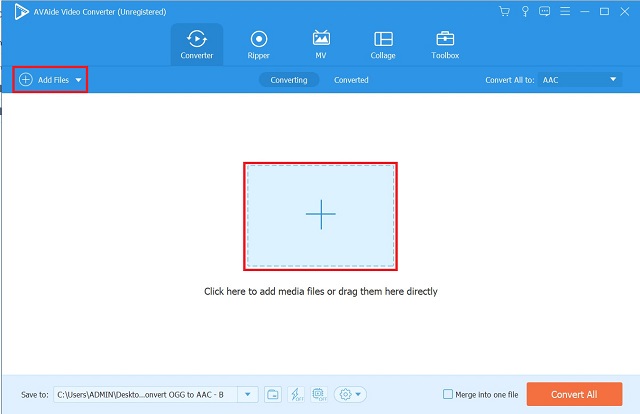
Trin 3Vælg AAC-format
For at ændre formatet skal du finde fanen Lyd og klikke på AAC-format fra lydformatindstillingerne. Mere så, hvert format har sit eget sæt af muligheder for det output, du ønsker.
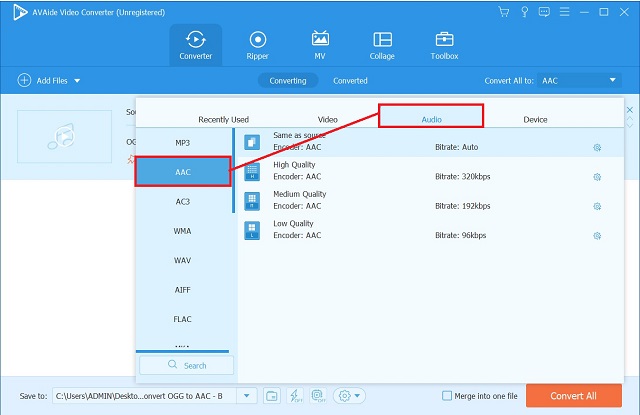
Trin 4Konverter din OGG-fil
Vælg indstillingen Konverter alle for at starte processen. Vent på, at konverteringsprocessen er færdig.
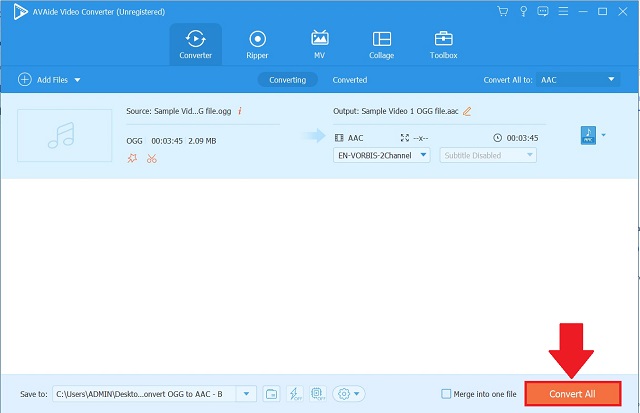
Del 3. Sammenligning mellem de forskellige konverteringsværktøjer
- Funktioner
- Platform
- Brug
- Formatstøtte
- Internet afhængighed
- Konverteringshastighed
- Pris
| Konvertering | FFmpeg | helt gratis konverter | AVAide gratis videokonverter | AVAide Video Converter |
| Windows/Mac | Windows/Mac | Windows | Windows/Mac | Windows/Mac/Linux/Andre |
| Brug Best til specialister | Bedst til avancerede brugere | Bedst for begyndere | Bedst for begyndere og professionelle | Bedst til alle forskellige typer brugere |
| Begrænsede formater | Almindelige formater | Populære formater | Almindeligt brugte | 300+ |
 |  |  |  |  |
| Anstændig | Anstændig | Anstændig | Hurtig | Super hurtig |
| Gratis | Gratis | Gratis | Gratis | Betalt men med en gratis prøveperiode |
Del 4. Ofte stillede spørgsmål om OGG og AAC
Er Convertio et sikkert websted at bruge?
Denne side er sikker og helt gratis. Du er ikke forpligtet til at dele dine personlige oplysninger for at bruge dem.
Er OGG bedre end MP3?
OGG-formatet har bedre lydkvalitet end det almindelige MP3-format. I OGG kan du også ændre bithastighedskomprimeringen, men i MP3 er komprimeringen altid den samme.
Hvilken OGG til AAC-konverter tilbyder den hurtigste konverteringstid?
AVAide Video Converter giver den hurtigste konverteringstid sammenlignet med andre programmer.
Convertio, FFmpeg, Totally Free Converter og AVAide Free Converter er fremragende OGG til AAC-konvertere. Det AVAide Video Converter, i mellemtiden, tilbyder en bred vifte af muligheder, som du kan bruge, så længe du vil. Derudover kan output forbedres og ændres, før konverteringen er fuldført.
Din komplette videoværktøjskasse, der understøtter 350+ formater til konvertering i tabsfri kvalitet.
Konverter til AAC
- Konverter APE til AAC
- Konverter AMR til AAC
- Konverter MP4 til AAC
- Konverter AIFF til AAC
- Konverter AC3 til AAC
- Konverter MOV til AAC
- Konverter WMA til AAC
- Konverter WebM til AAC
- Konverter WAV til AAC
- Konverter SWF til AAC
- Konverter OGG til AAC
- Konverter MTS til AAC
- Konverter MPEG til AAC
- Konverter VOB til AAC
- Konverter WMV til AAC




